McUICnt.exe – Ingangspunt niet gevonden [Foutherstel]
![McUICnt.exe – Ingangspunt niet gevonden [Foutherstel]](https://cdn.thewindowsclub.blog/wp-content/uploads/2023/04/mcuicnt-exe-entry-point-not-found-640x375.webp)
De fout ‘Ingangspunt niet gevonden’ treedt meestal op wanneer de software geen toegang heeft tot het DLL-bestand, wat betekent dat het bestand ontbreekt in de app. De McUICnt.exe – Ingangspunt niet gevonden is een van die fouten die door sommige van onze lezers zijn gemeld.
We hebben eerder oplossingen geboden voor Chrome , Origin , OneDrive en andere software die soortgelijke problemen ondervonden. In dit artikel bespreken we ook hoe u het probleem met McUICnt.exe kunt oplossen.
Waarom is de McUICnt.exe – Ingangspunt niet gevonden?
Er kunnen verschillende redenen zijn waarom de fout McUICnt.exe – Entry Point Not Found verschijnt. Hieronder staan enkele van de mogelijke oorzaken;
- Ontbrekende of corrupte systeembestanden – De meest voorkomende factor achter de McUICnt.exe – Entry Point niet gevonden foutmelding is dat sommige systeembestanden die nodig zijn voor de toepassing ontbreken of beschadigd zijn .
- Het nieuwste Visual C++ Redistributable-pakket ontbreekt – Een andere belangrijke factor achter de McUICnt.exe-fout is dat het Visual C++ Redistributable-pakket ontbreekt. U moet ervoor zorgen dat de nieuwste versie op uw pc is geïnstalleerd.
- Registerconfiguratiefouten – Als het register een database is die belangrijke instellingen en configuraties voor het besturingssysteem en toepassingen bevat. Als deze instellingen beschadigd of onjuist zijn, kan dit de foutmelding McUICnt.exe – Entry Point Not Found activeren.
- Het DLL-bestand is beschadigd – Het DLL-bestand dat in het foutbericht wordt genoemd, is mogelijk beschadigd of ontbreekt , daarom geeft de toepassing de fout weer.
Hierboven staan enkele van de factoren die verantwoordelijk zijn voor de foutmelding McUICnt.exe – Entry Point Not Found. Totdat de bestanden zijn gerepareerd of opnieuw zijn geïnstalleerd, is het bericht permanent. Laten we eens kijken hoe we het probleem kunnen oplossen.
Wat kan ik doen als ik McUICnt.exe krijg – Ingangspunt niet gevonden?
Er zijn een paar bekende trucs die u kunt toepassen voordat u op zoek gaat naar geavanceerde tweaks voor probleemoplossing. Hieronder staan er enkele;
- Start uw pc opnieuw op.
- Maak een systeemherstelpunt om ontbrekende bestanden te herstellen.
Als u de bovenstaande controles hebt toegepast en u een gedetailleerde stapsgewijze handleiding nodig hebt over wat u moet doen om de fout op te lossen, kunt u de onderstaande oplossingen verkennen;
1. Voer de SFC-scan uit
- Druk op de Windowstoets om het menu Start te openen. Typ Opdrachtprompt en klik op Als administrator uitvoeren.
- Typ vervolgens het volgende en druk op Enter:
sfc /scannow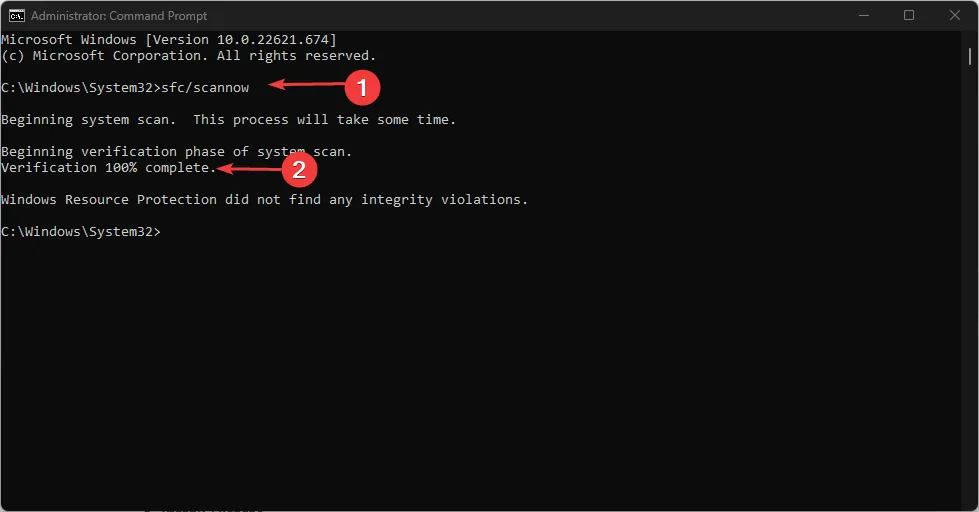
- Eenmaal voltooid, start u uw pc opnieuw op en dit zou eventuele gevonden corruptie moeten verhelpen.
2. Voer een systeemherstel uit
- Druk op de Windowstoets om het menu Start te openen. Typ Systeemherstel in het zoekvak en open het.
- Selecteer Systeemherstel onder Systeembeveiliging.
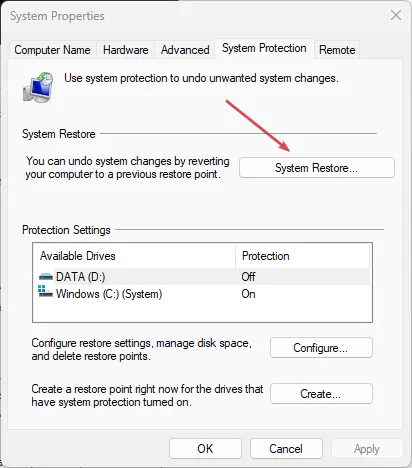
- Klik vervolgens op Systeemherstel en klik op Volgende .
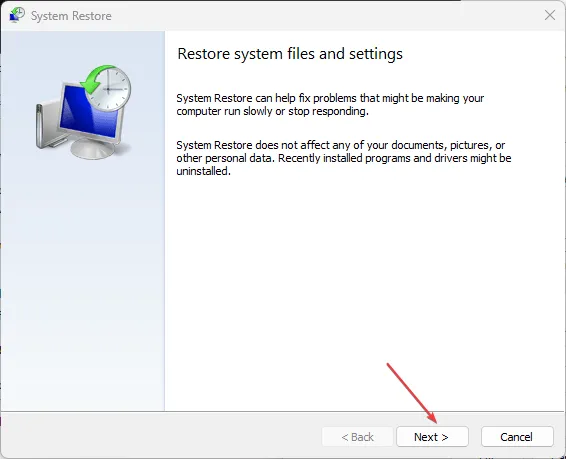
- Selecteer nu het gewenste herstelpunt en klik op de knop Volgende.
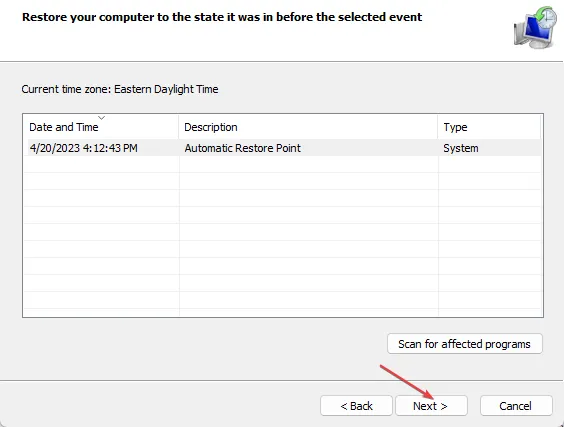
- Klik op Voltooien .
Als u vóór de fout een herstelpunt hebt gemaakt, zal Systeemherstel uw systeem herstellen naar een toestand waarin u niet met het probleem McUICnt.exe – Entry Point Not Found te maken had.
3. Voer een antivirusscan uit
- Druk op de Windowstoets om het menu Start te openen . Typ Windows-beveiliging in het zoekvak en open het.
- Klik op de optie Virus- en bedreigingsbescherming en klik op Snelle scan.
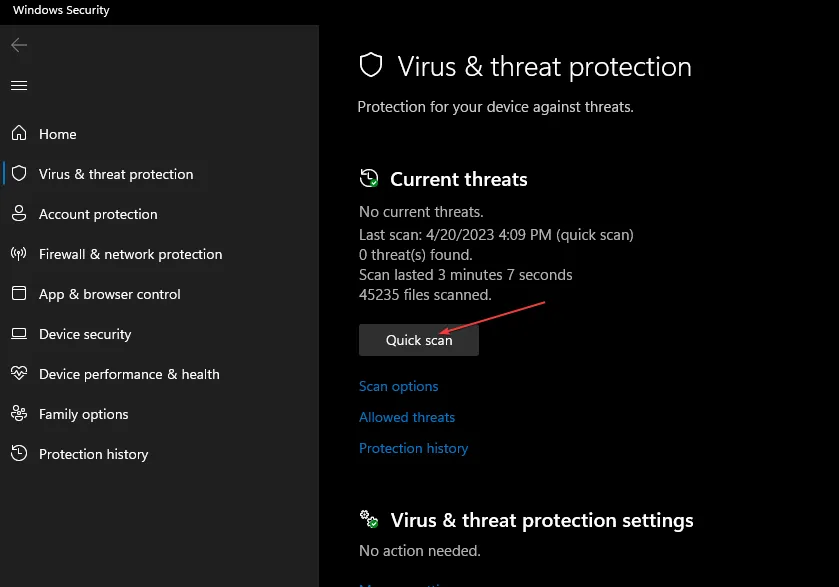
- Volg daarna de instructies op het scherm om het virus of de malware te verwijderen, indien gevonden.
- Klik op Scanopties en selecteer Volledige scan om een diepe scan uit te voeren.
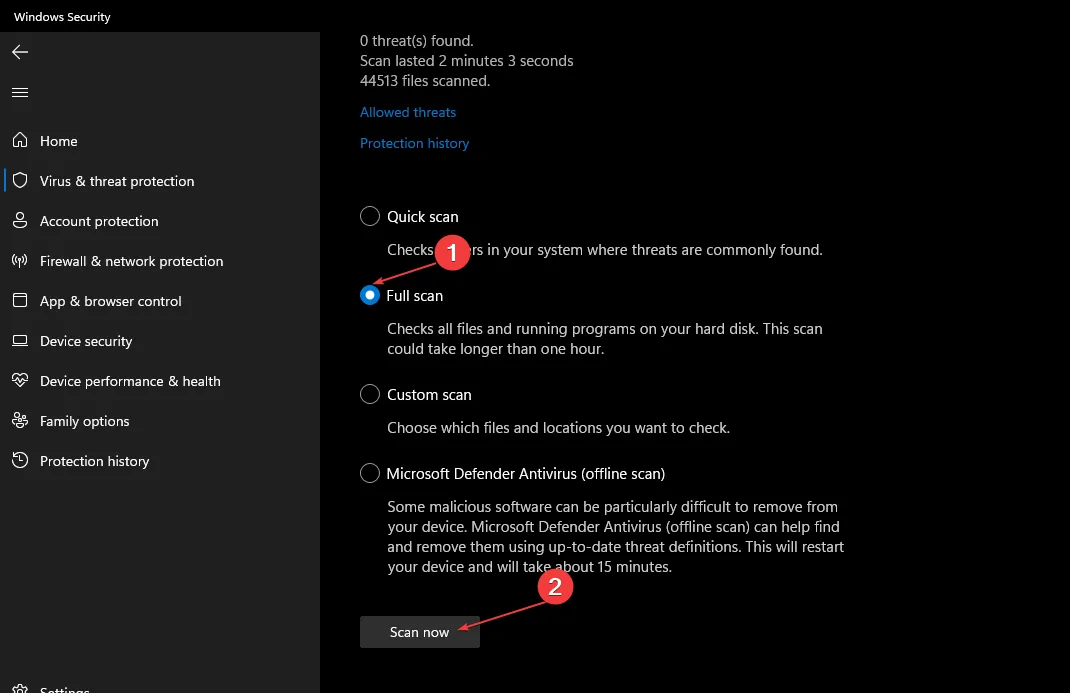
4. Installeer de McAfee-software opnieuw
- Druk op Windows, zoek naar Geïnstalleerde apps en start het.
- Zoek vervolgens McAfee , klik op het optiepictogram en klik op Verwijderen .
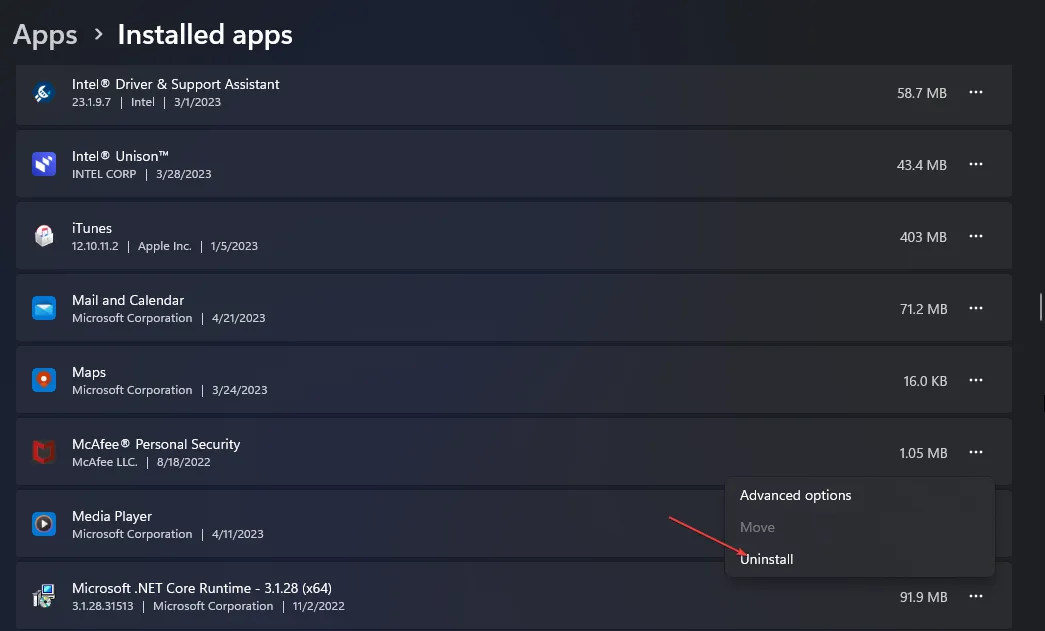
- Bevestig het proces door nogmaals op Verwijderen te klikken.
- Volg de instructies op het scherm om het verwijderingsproces te voltooien.
- Start uw pc opnieuw op en bezoek de officiële McAfee-website om de software te downloaden.
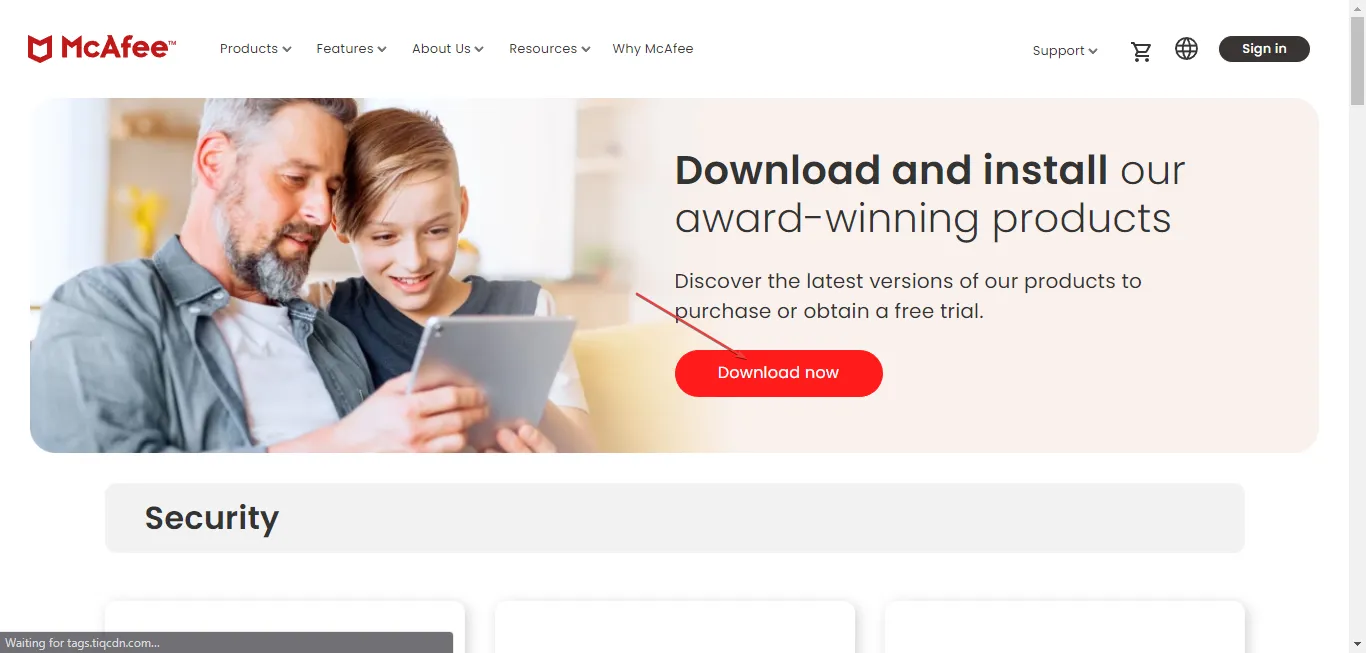
- Installeer het programma op uw pc en controleer of dit het probleem heeft verholpen.
Als u het programma opnieuw installeert, zou de fout moeten worden verholpen, aangezien alle bestanden helemaal opnieuw worden geïnstalleerd. Zorg ervoor dat er geen onderbrekingen zijn tijdens de installatie.
5. Installeer VC++ Redistributables
- Bezoek de officiële downloadpagina van Microsoft Visual C++ .
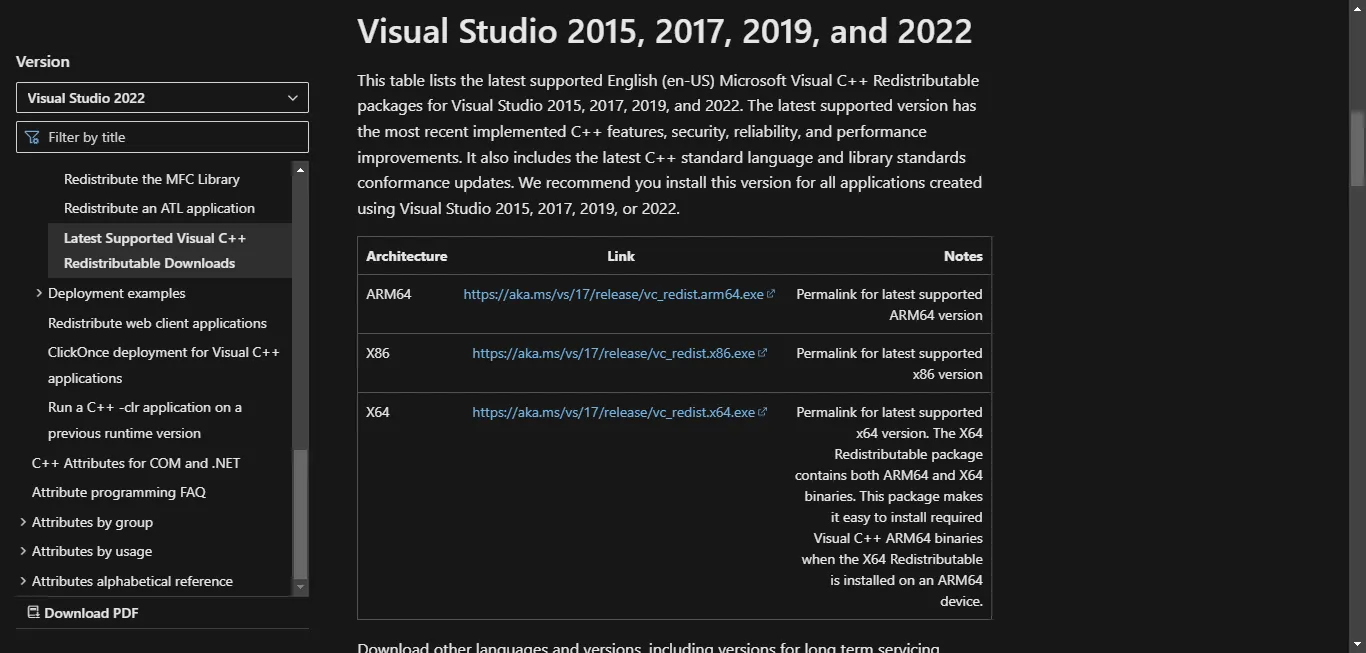
- Klik op de relevante koppeling voor uw Windows-pc-versie. Als uw apparaat bijvoorbeeld 64-bits Windows gebruikt, klikt u op de x64-link voor de nieuwste pakketten van Visual Studio 2015, 2017, 2019 en 2022.
- Installeer vervolgens de herdistribueerbare McAfee-bestanden en volg de instructies op het scherm.
- Start uw pc opnieuw op en probeer de McAfee-software opnieuw uit te voeren.
Als geen van de andere oplossingen werkt, zal hopelijk het opnieuw installeren van dit pakket het probleem oplossen, aangezien het probleem met de ontbrekende DLL-bestanden wordt opgelost.
En dat is alles over het oplossen van de foutmelding McUICnt.exe – Entry Point Not Found. Voor aanvullende hulp kunt u contact opnemen met McAfee Chat Support .
Als u vragen of suggesties heeft, aarzel dan niet om de opmerkingen hieronder te gebruiken.



Geef een reactie